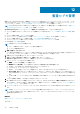Users Guide
Table Of Contents
- Dell EMC OpenManage Enterpriseバージョン3.2 ユーザーズ ガイド
- Dell EMC OpenManage Enterprise について
- OpenManage Enterprise 内のセキュリティ機能
- OpenManage Enterpriseの導入および管理
- OpenManage Enterpriseをお使いになる前に
- OpenManage Enterprise グラフィカルユーザーインタフェースの概要
- OpenManage Enterprise ホームポータル
- デバイスの管理
- デバイスのグループ化
- 静的デバイスグループの作成または削除
- クエリデバイスグループの作成または編集
- 静的子グループのデバイスの追加または編集
- 静的またはクエリ動的グループの子グループの名前の変更
- 静的またはクエリグループのクローン作成
- 新しいグループへのデバイスの追加
- 既存グループへのデバイスの追加
- OpenManage Enterprise からのデバイスの削除
- OpenManage Enterprise からのデバイスの除外
- ファームウェアベースラインを使用したデバイスファームウェアのアップグレードまたはダウングレード
- ファームウェアソースの選択
- 個々のデバイスのファームウェアバージョンのロールバック
- デバイスインベントリの更新
- デバイスステータスの更新
- 1 台のデバイスのインベントリのエクスポート
- デバイスリスト
- シャーシとサーバにおける追加アクションの実行
- MX7000 シャーシに対して表示されるハードウェア情報
- すべてまたは選択したデータのエクスポート
- デバイスの表示と設定
- デバイスの管理アプリケーション iDRAC の開始
- 仮想コンソールの起動
- デバイスのグループ化
- デバイスファームウェアの管理
- デバイス設定テンプレートの管理
- リファレンスデバイスからのテンプレートの作成
- テンプレートファイルをインポートしてテンプレートを作成
- テンプレート情報の表示
- サーバー テンプレートの編集
- シャーシ テンプレートの編集
- IOAテンプレートの編集
- ネットワークプロパティの編集
- デバイステンプレートの導入
- IOAテンプレートの導入
- テンプレートのクローン作成
- 未検出のサーバーまたはシャーシへの設定の自動導入
- 自動導入のターゲットの作成
- 自動導入のターゲットを削除
- 自動導入のターゲットの詳細の別形式へのエクスポート
- ID プールの管理 - ステートレス導入
- ステートレスな導入の概要
- ID プールの作成 - プール情報
- ネットワークの定義
- 設定済みネットワークの編集または削除
- ステータスや情報を持たない導入
- ID プールの削除
- 割り当て済み仮想 ID の回収
- デバイスプロファイルの移行
- デバイス設定コンプライアンスの管理
- デバイスのアラートの監視
- 監査ログの管理
- デバイスコントロール用ジョブの使い方
- 監視または管理のためのデバイスの検出
- デバイス検出ジョブの作成
- デバイス検出のためのプロトコルサポートマトリックス
- デバイス検出ジョブの詳細の表示
- デバイス検出ジョブの編集
- デバイス検出ジョブの実行
- デバイス検出ジョブの停止
- .csv ファイルからデータをインポートして複数のデバイスを指定
- デバイスをグローバルに除外する
- サーバ検出ジョブを作成するための検出モードの指定
- サーバー用にカスタマイズされたデバイス検出ジョブ プロトコルの作成 - 検出プロトコルの追加設定
- シャーシ検出ジョブを作成する検出モードの指定
- シャーシ用にカスタマイズされたデバイス検出ジョブ プロトコルの作成 - 検出プロトコルの追加設定
- Dellストレージ検出ジョブを作成するための検出モードの指定
- ネットワーク スイッチ検出ジョブを作成するための検出モードの指定
- HTTPSストレージ デバイス用にカスタマイズされたデバイス検出ジョブ プロトコルの作成 - 検出プロトコルの詳細設定
- SNMP デバイス用のカスタマイズしたデバイス検出ジョブプロトコルの作成
- 複数のプロトコル検出ジョブを作成する検出モードの指定
- デバイス検出ジョブの削除
- デバイスインベントリの管理
- デバイス保証の管理
- レポート
- MIB ファイルの管理
- OpenManage Enterprise アプライアンス設定の管理
- OpenManage Enterprise のネットワーク設定
- OpenManage Enterprise ユーザーの管理
- OpenManage Enterprise ユーザーを有効にする
- OpenManage Enterprise ユーザーを無効にする
- OpenManage Enterprise ユーザーの削除
- ディレクトリサービスの削除
- ユーザーセッションの終了
- 役割ベースの OpenManage Enterprise ユーザー権限
- OpenManage Enterprise ユーザーの追加と編集
- OpenManage Enterprise ユーザーのプロパティの編集
- AD および LDAP グループのインポート
- OpenManage Enterprise でのディレクトリサービスの統合
- ログインセキュリティのプロパティの設定
- セキュリティ証明書
- コンソールプリファレンスの管理
- アラート表示のカスタマイズ
- 着信アラートの管理
- SNMP 資格情報の設定
- 保証設定の管理
- OpenManage Enterpriseのバージョンと使用可能な拡張機能の確認とアップデート
- 拡張機能のインストール
- 拡張機能の無効化
- 拡張機能のアンインストール
- 拡張機能を有効にする
- リモートコマンドとスクリプトの実行
- OpenManage Mobile の設定
- その他の参照情報およびフィールドの説明
アラートポリシーの編集 、p. 86
アラートポリシーの作成 、p. 83
監査ログの管理 、p. 88
SMTP、SNMP、シスログアラートの設定
OpenManage Enterprise > アプリケーションの設定 > アラート の順にクリックすると、システムアラートを受信する電子メール
(SMTP)アドレス、SNMP 送信先、シスログのプロパティを設定できます。これらの設定を管理するには、OpenManage Enterprise
管理者レベルの資格情報が必要です。
ユーザーおよび OpenManage Enterprise 間の電子メールの通信を管理する SMTP サーバを設定し認証するには、次の手順を実行しま
す。
1. 電子メールの設定 を展開します。
2. 電子メールメッセージを送信する SMTP サーバのネットワークアドレスを入力します。
3. SMTP サーバを認証するには、認証を有効にする チェックボックスをオンにし、ユーザー名とパスワードを入力します。
4. デフォルトでは、アクセスする SMTP ポート番号は 25 です。必要に応じて編集します。
5. SMTP トランザクションを固定するには、SSL を使用する チェックボックスを選択します。
6. 適用 をクリックします。
7. 設定をデフォルトの属性にリセットするには、破棄 をクリックします。
SNMP トラップの転送を設定するには、次の手順を実行します。
1. SNMP 設定 を展開します。
2. 事前定義されたイベント発生時にアラートを送信する各 SNMP トラップを有効にするには、有効 チェックボックスを選択しま
す。
3. 送信先アドレス ボックスに、アラートを受信すべき宛先デバイスの IP アドレスを入力します。
4. SNMP バージョン ドロップダウンメニューから SNMP バージョンのタイプを選択します。現在サポートされているのは、
SNMP1 バージョンと SNMP2 バージョンのみです。
5. コミュニティ文字列 ボックスに、アラートを受信すべき宛先デバイスの SNMP コミュニティ文字列を入力します。
6. SNMP トラップのデフォルトのポート番号は 162 です。必要に応じて編集します。「OpenManage Enterprise でサポートされる
プロトコルおよびポート 、p. 25」を参照してください。
7. SNMP メッセージをテストするには、対応するトラップの 送信 ボタンをクリックします。
8. 適用 をクリックします。設定をデフォルトの属性にリセットするには、破棄 をクリックします。
シスログメッセージを設定するには、次の手順を実行します。
1. シスログ設定 を展開します。
2. サーバ 行の各サーバのチェックボックスを選択して、シスログ機能を有効化します。
3. 送信先アドレス / ホスト名 ボックスに、シスログメッセージを受信するデバイスの IP アドレスを入力します。
4. UDP を使用するデフォルトのポート番号は 514 です。必要に応じてボックスから選択するか入力して編集します。
「OpenManage Enterprise でサポートされるプロトコルおよびポート 、p. 25」を参照してください。
5. 適用 をクリックします。
6. 設定をデフォルトの属性にリセットするには、破棄 をクリックします。
リモートコマンドとスクリプトの実行
SNMP トラップを取得すると、OpenManage Enterprise でスクリプトを実行できます。これにより、アラート管理用にサード パーテ
ィーのチケット システムでチケットを開くポリシーが設定されます。最大 4 つのリモート コマンドを作成して保存できます。
1. アプリケーションの設定 > スクリプトの実行 の順にクリックします。
2. [リモート コマンドの設定]セクションで、次の手順を実行します。
a. リモート コマンドを追加するには[作成]をクリックします。
b. [コマンド名]ボックスにコマンド名を入力します。
c. 次のいずれかのコマンド タイプを選択します。
i. スクリプト
ii. RACADM
iii. IPMI ツール
d. [スクリプト]を選択した場合は、次の手順を実行します。
i. [IP アドレス]ボックスに IP アドレスを入力します。
デバイスのアラートの監視 85